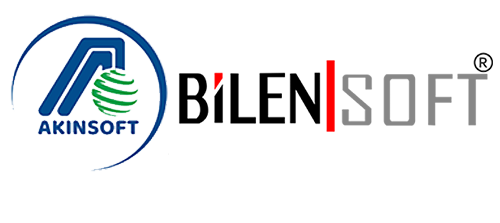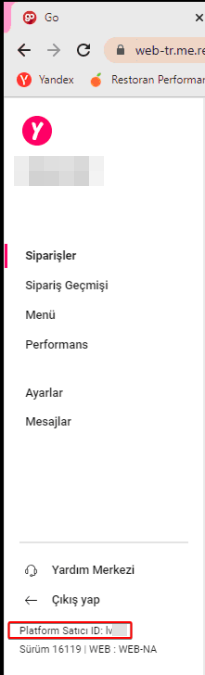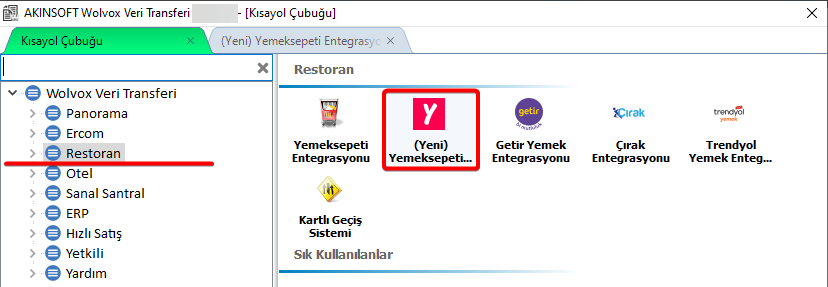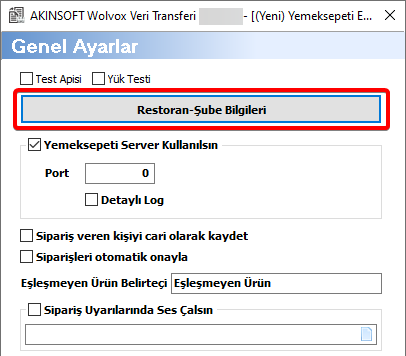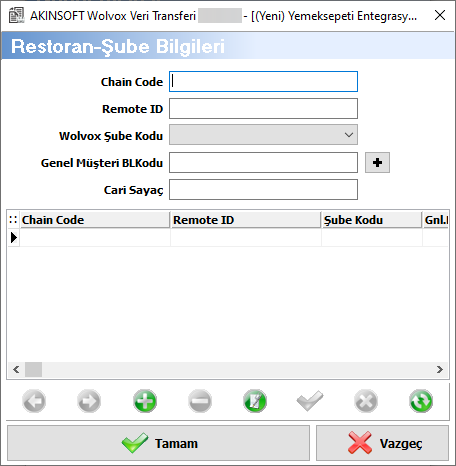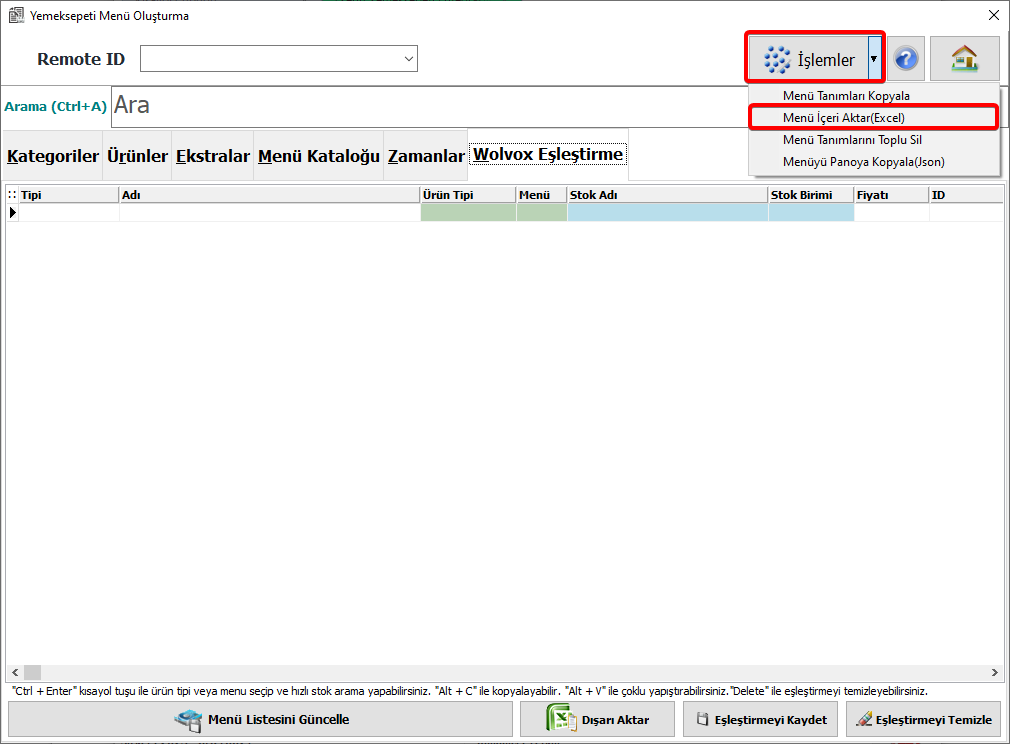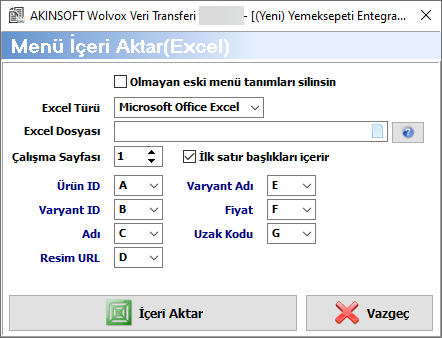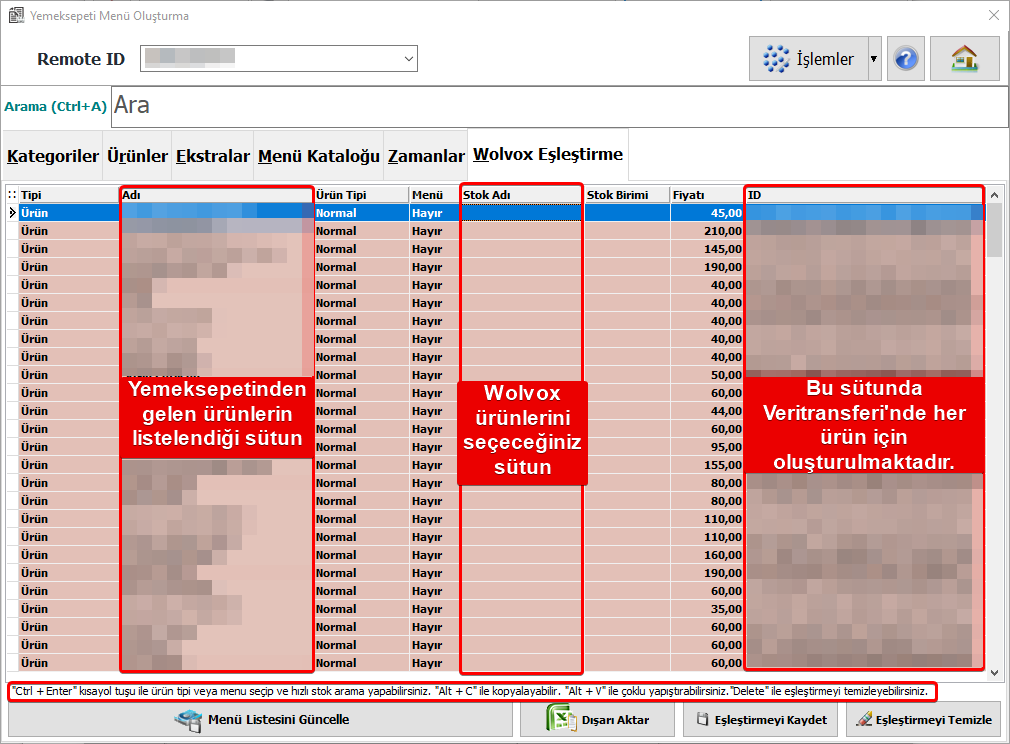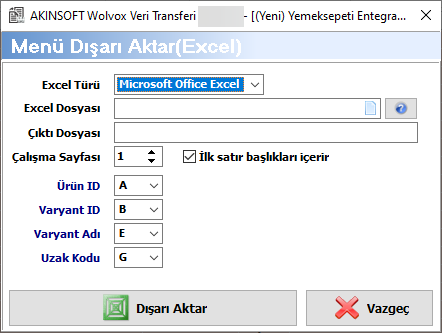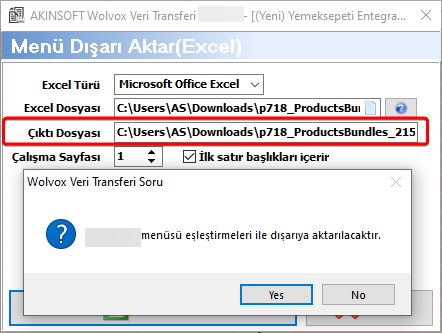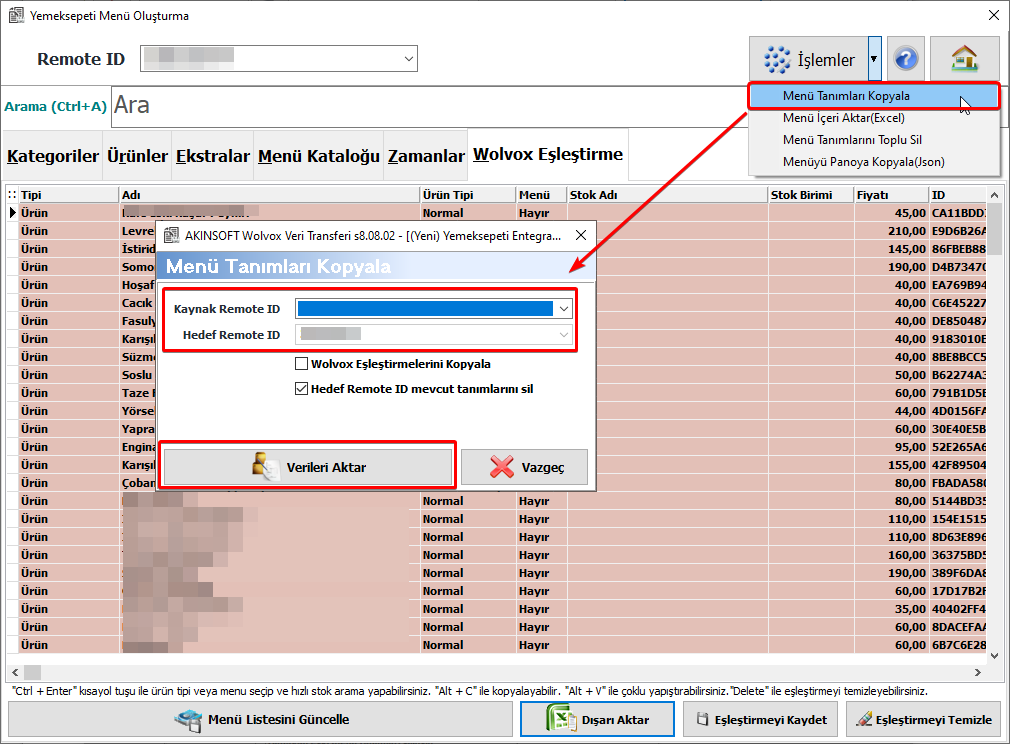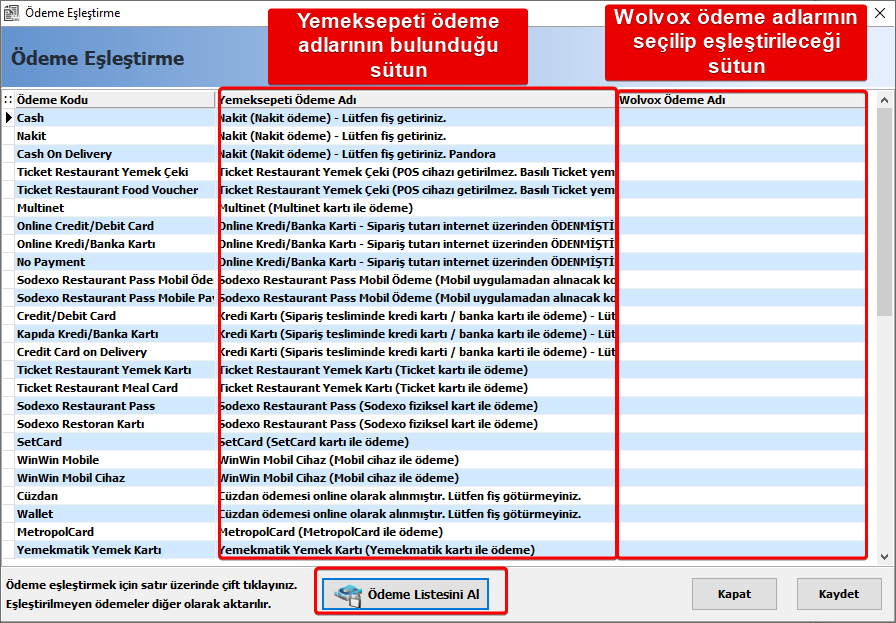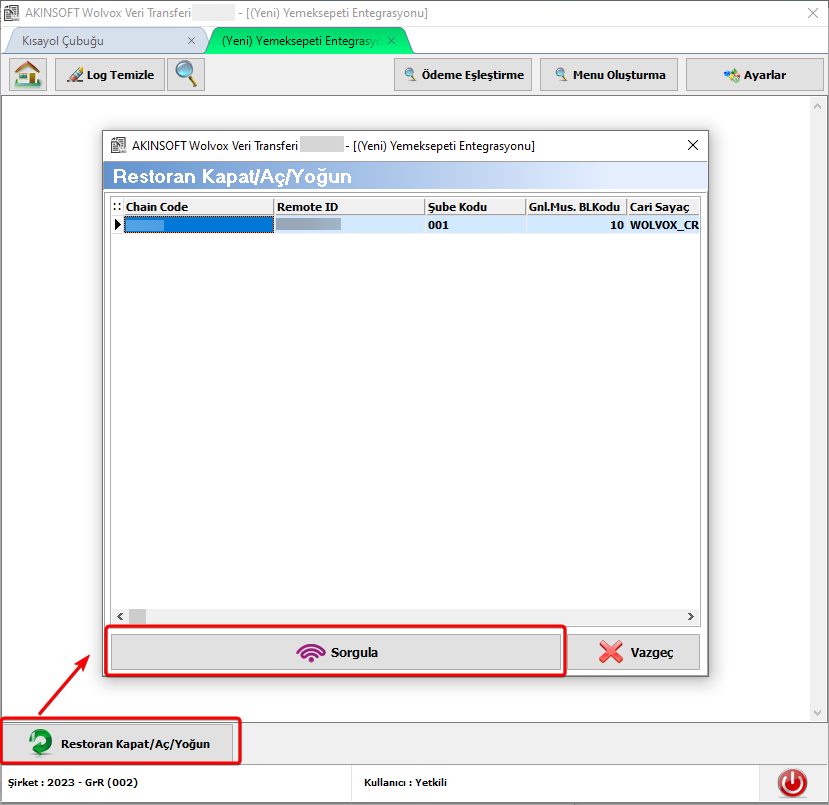Yeni Yemeksepeti Entegrasyonu Yardım Dokümanı
Yemeksepeti eski entegrasyonunu iptal etmek için yeni entegrasyon süreci başlattı. Yemeksepeti henüz net bir tarih iletmedi ama geçiş için son tarih bulunuyor ve bu tarih sonrasında eski entegrasyon kullanılamayacaktır. Entegrasyona geçmek için Vertransfer programınızın sürümü minimum 8.08.03 olmalıdır.
Yeni Yemeksepeti entegrasyonunda müşteri bilgisayarı host olarak kullanılacak. API işlemleri müşteri bilgisayarı üzerinden sağlanacak. Bundan dolayı müşterinin sabit bir IP adresi ve modemden izinleri verilmiş dış kullanıma açılmış bir port numarası olması gerekmektedir.
Sabit ip adres kullanmak istemiyorlarsa, aşağıdaki makaleden NOIP kullanımına bakarak bu işlemi yapabilirler. NoIP kullanımına ilişkin makale için tıklayınız.
1.Adım Geçiş Bilgilerinin İletilmesi
Entegrasyon geçiş talebi için lisans no, VKN, sabit IP, modem arayüzünüzden erişimine izin verilmiş port numarası ve Yemeksepeti vendor(satıcı) id bilgileriyle makalede iletilen Excel dosyasını doldurun. Hazırladığınız dokümanı müşteri/bayi panelinizden ticket kaydı oluşturup, bize ileterek başvuru sürecini başlatabilirsiniz. Yemeksepeti entegrasyon geçişlerini salı, çarşamba ve perşembe günleri yapmaktadır. Entegrasyon geçiş sürecinin planlamasını bugünleri baz alarak yapınız. Vendor Id bilgisini Yemeksepeti satıcı sayfanızdan, aşağıdaki görselde gösterildiği gibi öğrenebilirsiniz.
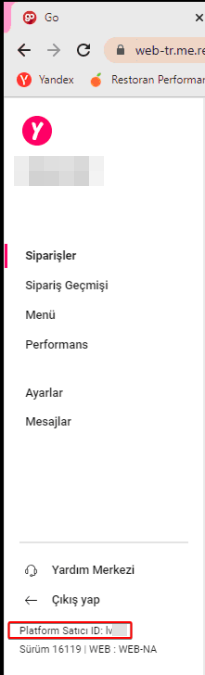
2.Entegrasyon Bağlantı Ayarları
Başvuruyu tamamladıktan sonra entegrasyon bağlantı bilgilerinizi ve Yemeksepeti menü bilgilerinizi içeren Excel dosyası sizlere iletilecektir. İletilen bağlantı bilgileriniz Veritransfer programından yeni Yemeksepeti entegrasyonu seçilir.
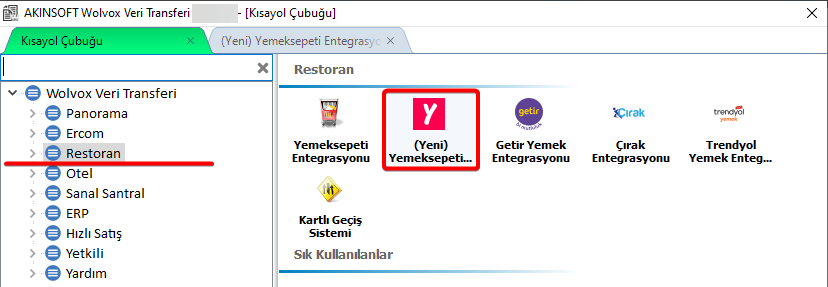
Açılan pencereden ‘Ayarlar’ butonuna tıklanır.

Açılan pencerede;
Yemeksepeti Server Kullanılsın: Bu alan bağlantı yapabilmek için işaretlenmeli ve başvuru sürecinizde ilettiğiniz modemden izinleri verilmiş port numarası yazılmalıdır.
Detaylı Log: Entegrasyonda yaşanabilecek herhangi bir hatanın detay bilgisinin alınması için işaretlenmesi gerekir. Log kayıtlarını Veritransfer klasöründeki “yemeksepetidata2” klasörünün içine işlenmektedir. Hata halinde bu dosya kontrol edilebilir.
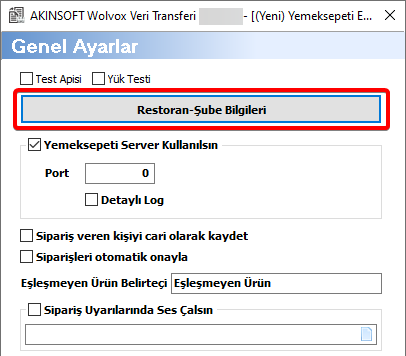
'Restoran-Şube Bilgileri' butonuna tıklayın.
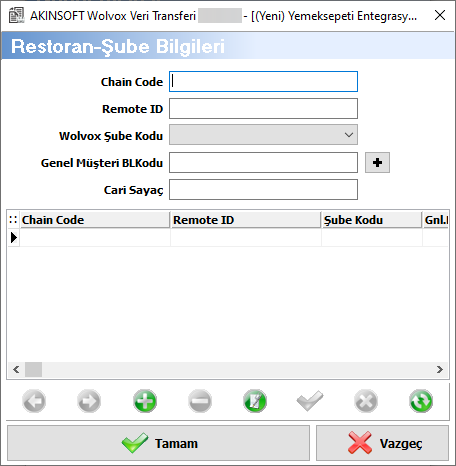
Sizlere iletilen bağlantı bilgileri bulunmaktadır, bu bilgileri yerlerini yazın.
Chain code
Remote ID(Uzak Kod): Her şube için ayrı ayrı iletilmektedir. Eğer şubeli bir yapınız varsa size iletilen şube bağlantı bilgilerinizde bulunacaktır.
Wolvox Şube Kodu: Eğer şube kaydı yapıyorsanız Wolvox programınızda tanımlanmış şubeyi seçiniz.
Genel Müşteri BLKodu: Kutunun yanındaki artı butonuna basarak otomatik olarak genel müşteri blkodunun gelmesini sağlayabilirsiniz. Eğer farklı bir genel caride belirtmek istiyorsanız o carinin blkodunu manuel yazabilirsiniz.
Cari Sayaç: Eğer genel ayarlardaki siparişi veren kişiyi cari olarak kaydet işaretli ise oluşturulacak yeni carilerin hangi sayaca göre atama yapacağı seçilir. Burada sayaç kodu seçimi sağlanacak.
3. Adım – Menü Oluşturma
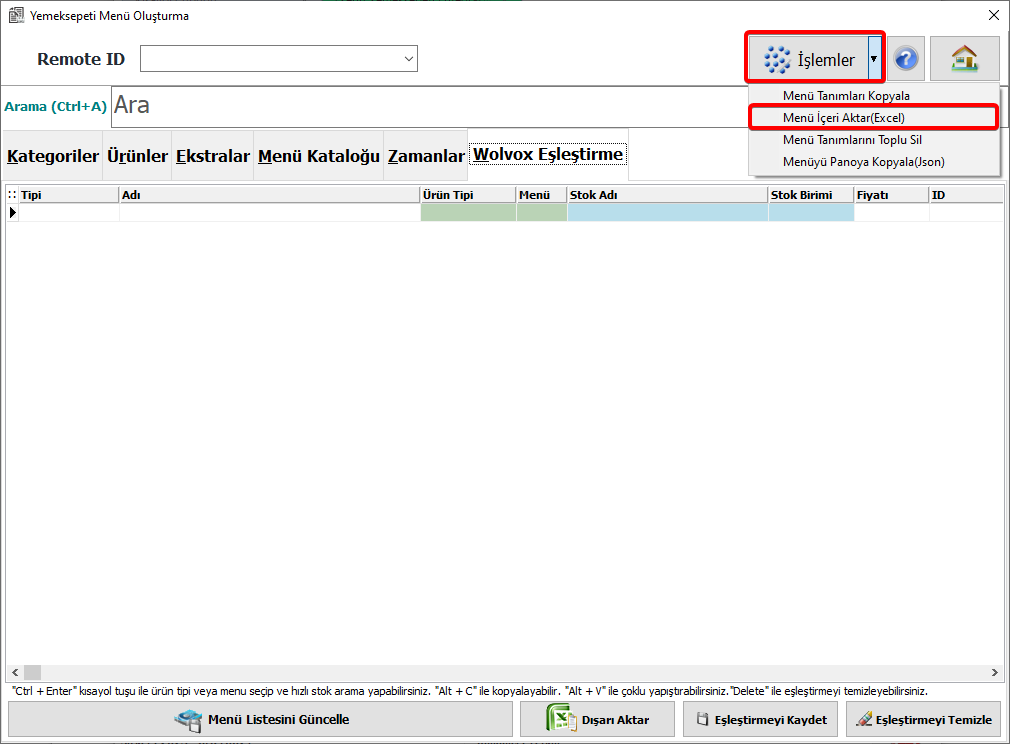
Bu adımda ile tarafınıza iletilen Yemeksepeti menü Excel dokumanını Veritransferine aktarıp eşleştirme yapmanız gerekmektedir. Excel dosyasındaki her ürün için kimlik kod üretilir. Bu kod sistemler arasındaki bağlantıda ürünler için eşleştirmeye yaramaktadır.
‘Menu Oluşturma’ butonuna tıklayın ve açılan pencereden, ‘İşlemler’ listesini açın ve listeden ‘Menü İçeri Aktar (Excel)’ seçin.
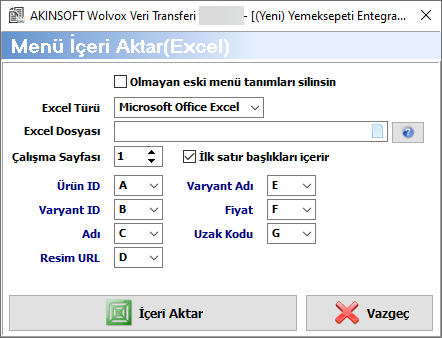
Size iletilen Excel dokümanını seçip ‘İçeri Aktar’ butonuna tıklayın. Sütun bilgileri Yemeksepetinden gelen Excel standardına göre varsayılan olarak ayarlanmıştır değiştirmenize gerek yoktur.
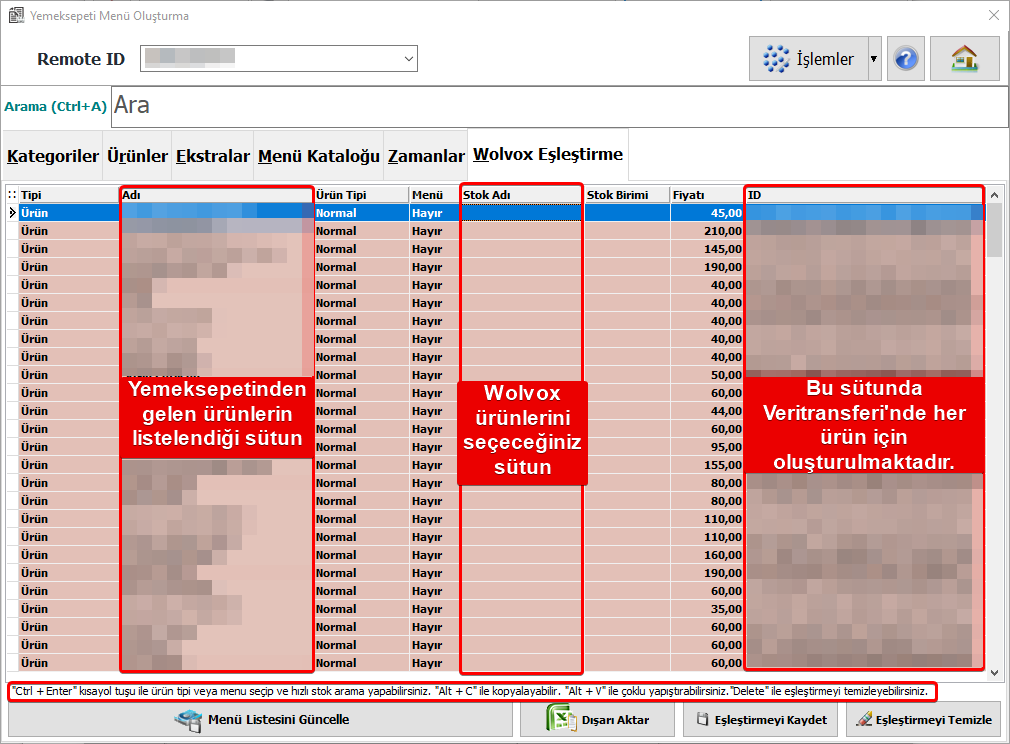
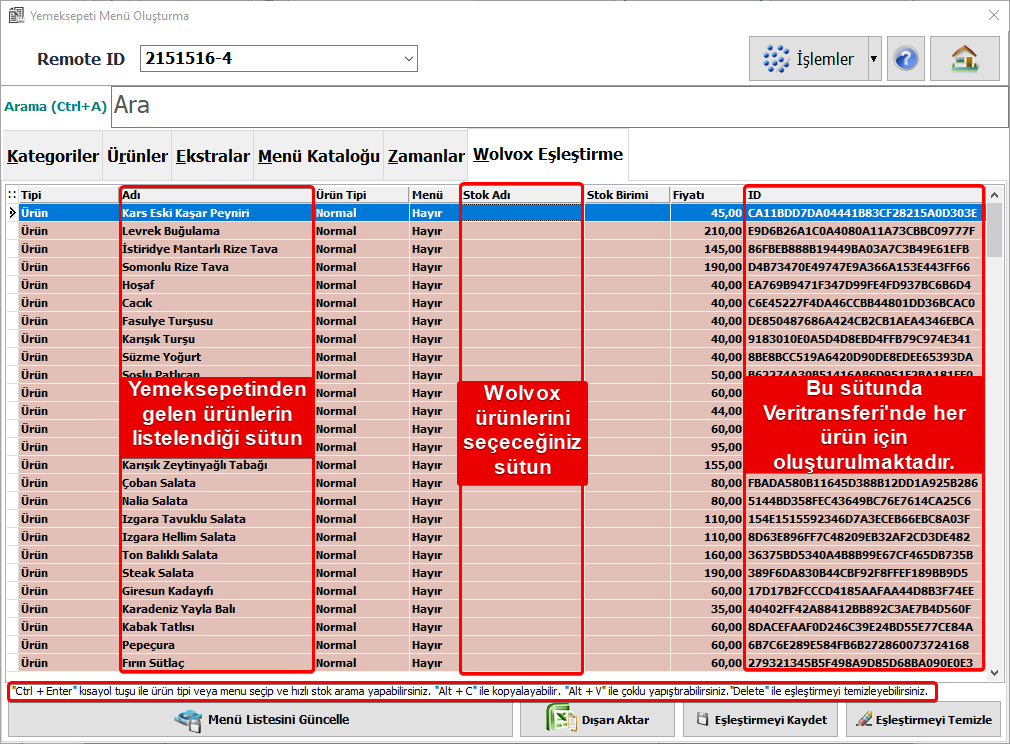 Adı sütunu stokların Yemeksepeti karşılığıdır.
Adı sütunu stokların Yemeksepeti karşılığıdır.
Stok Adı sütunu stokların Wolvox karşılığıdır.
ID sütunu ürünlerin eşleştirilmesinde kullanılması için Veritransferi tarafından her ürüne özel ürettiği bir değerdir.
Entegrasyonun genel mantığı Excel dokümanı alıp ürünleri eşleştirip ve bu eşleşmeye kod üretip aynı Excel dokümanı tekrar Yemeksepetine göndermektir. Ürün eşleştirmede kısayolları kullanabilirsiniz.
Eşleştirmeler tamamlandıktan sonra ‘Eşleştirmeyi Kaydet’ butonuna tıklayın ve Excel dosyasını geri göndermek için ’Dışarı Aktar’ butonuna tıklayın.
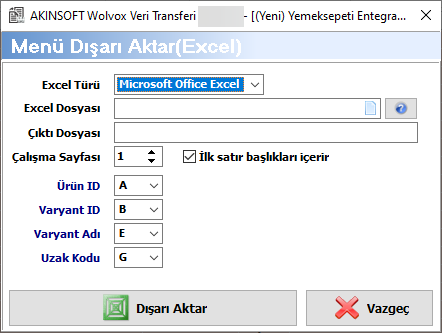
’Excel Dosyası’ alanında size gönderilen Excel menü dokümanını seçin. Diğer alanlarda bir değişiklik yapmadan ‘Dışarı Aktar’ butonuna tıklayın işlem sonunda ‘Çıktı Dosyası’ Veritransferi tarafından otomatik olarak gelecektir.
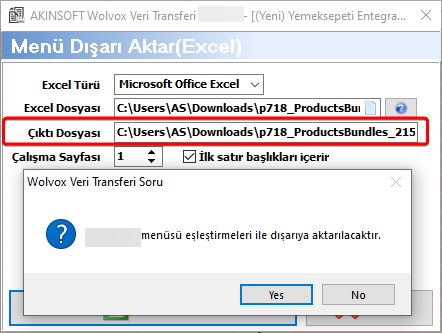
Çıktı dosyasını (maplenmiş dosyayı) kaydedildiği yerden alın ve daha önce açtığınız ticket kaydınızın üzerinden gönderin ve eşleştirmeyi yaptığınıza dair bilgi iletin. Entegrasyon tamamlandığında sizlere bilgi verilecektir.
Tüm şubeler için bu işlemi tekrar tekrar yapmanıza gerek yoktur. Eğer şubelerdeki içerik aynı ise ‘İşlemler’ listesini açıp ‘Menü Tanımlarını Kopyala’ butonuna tıklarsanız, açılan pencereden kaynak ve hedef şubeyi belirtip bir şubedeki eşleştirmeyi diğer şubeye taşıyabilirsiniz.
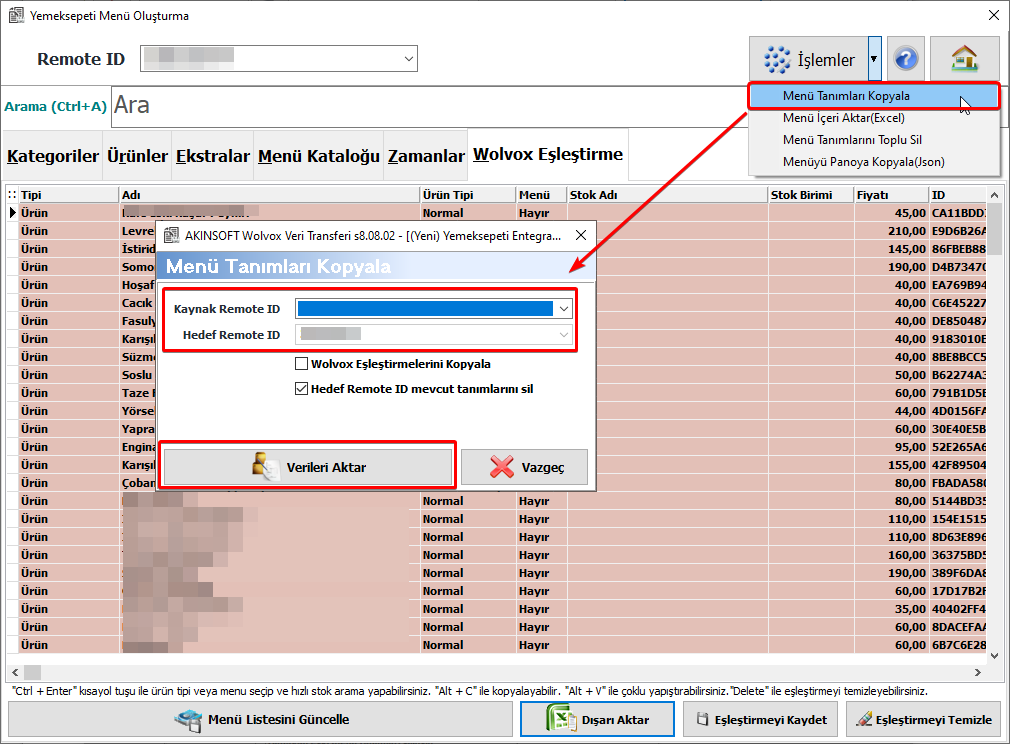
4. Adım – Ödeme Eşleştirme
Stok eşleştirmeler tamamlandıktan sonra yapmamız gereken son işlem ödeme eşleştirmedir. Bunun için ana sayfadan ‘Ödeme Eşleştirme’ butonuna tıklayın açılan pencereden ‘Ödeme Listesini Al’ butonuna tıklayın. Ödeme tanımları gelecektir. Wolvox Ödeme Adı sütunundan eşleştirmeleri yapın ve ‘Kaydet’ butonuna tıklayın.
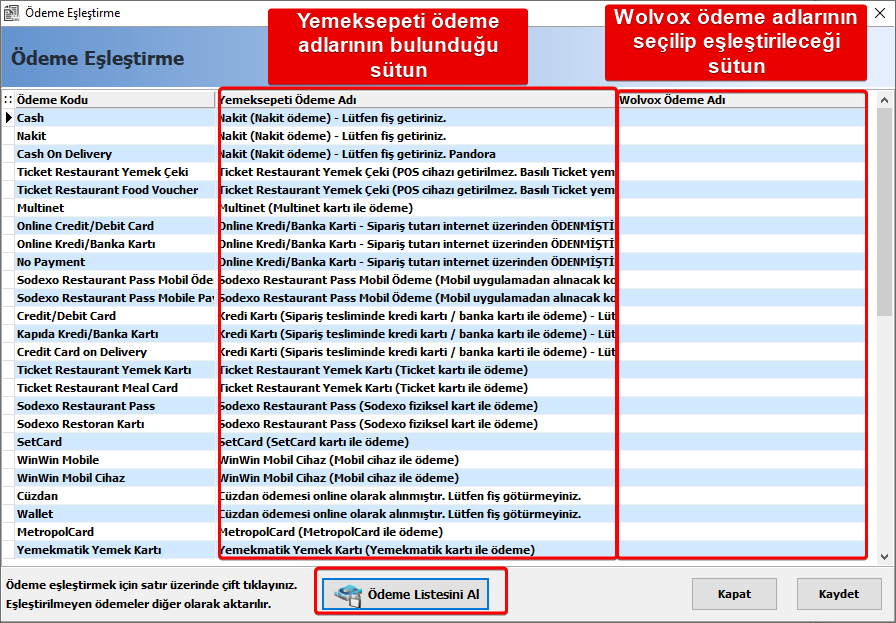
5. Adım – Restoran Kapat/Aç/Yoğun
Entegrasyonun tamamlandığına dair bilgi aldıysanız, entegrasyonun ana sayfasından ‘Restoran Kapat/Aç/Yoğun’ butonuna tıklayın. Açılan pencereden işlem yapmak istediğiniz şubeyi seçip ‘Sorgula’ butonuna tıklayın.
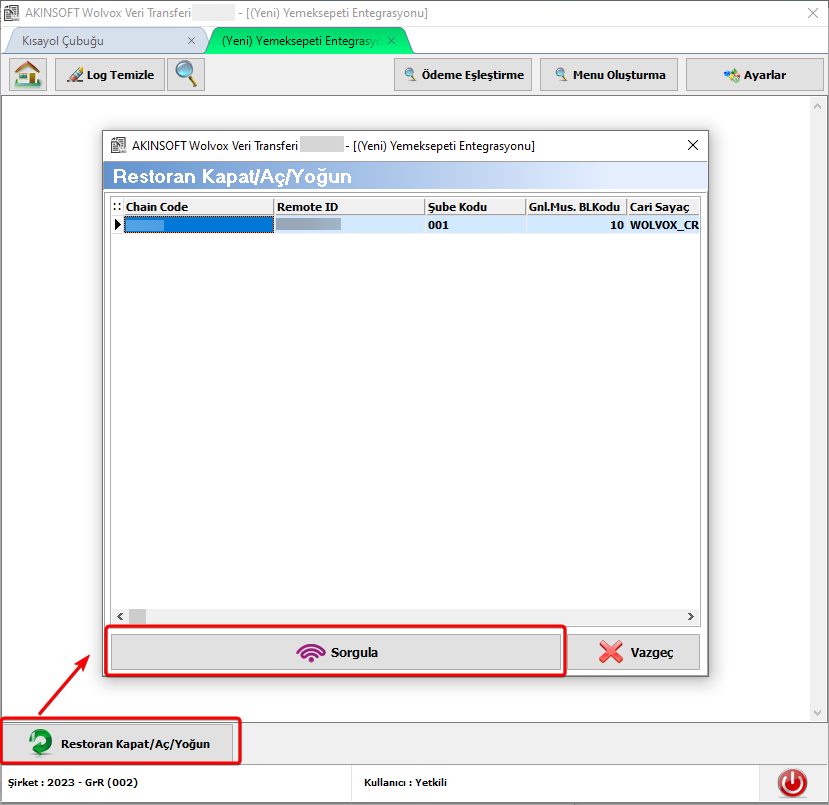
Entegrasyon başarılı ise restoran durumunu Veritransfer programından açma,kapama veya yoğun yapabileceğiniz ekran gelecektir. Eğer sorgulama işleminden sonra hata alırsanız. Ticket kaydı üzerinden ekran görüntüsü ile bilgi verebilirsiniz.
Bildiriminiz için Teşekkür Ederiz.
Bunun için üzgünüz :( Daha iyisi için çalışacağız.
Daha önce oylama yaptınız.
67 defa görüntülendi | 0 kişi faydalı buldu